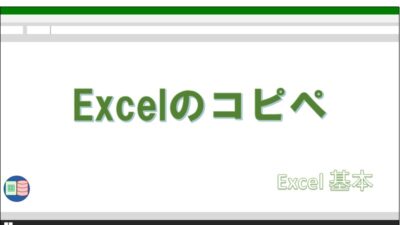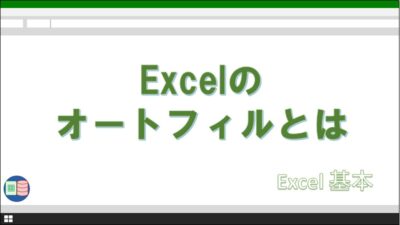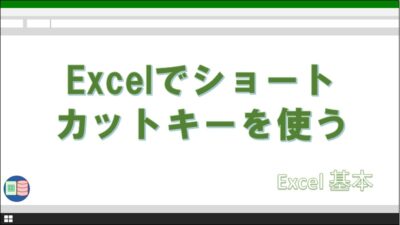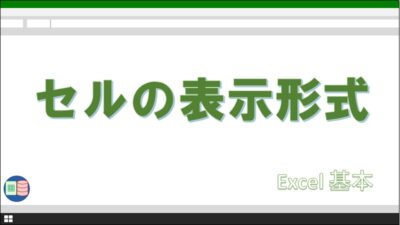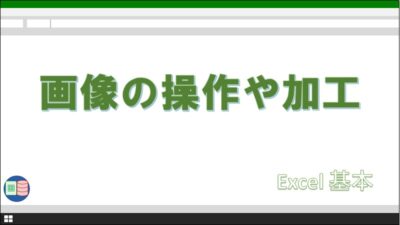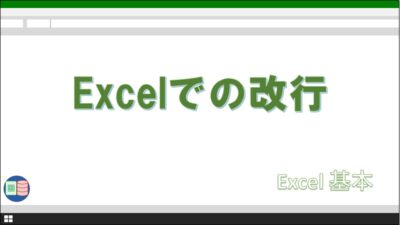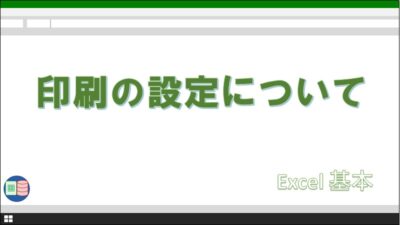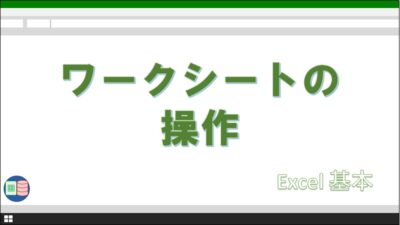当ページでは、Excelの基本的な機能を解説した記事をまとめました。
カテゴリ「基本(Excel)」の記事一覧を見たい場合は、こちらからどうぞ。
Excelには本当に多くの機能が装備されています。
「Excelの機能を十分に使いこなしたいけど、あまりにも機能が多すぎて何から手を付けたらいいか分からない…」と悩んだこともあるのではないでしょうか?
もちろん全てを覚える必要はなく、必要な機能を適切なタイミングで使えれば十分です。
ここでは、Excelの機能についてまとめた解説記事のリンクを並べているので、気になるところがあればご覧ください。
多くのExcelの機能の中でも、最もよく使われるものはコピペですよね。
Excelでは、通常の貼付け処理だけでなく、値や書式などいろんな形式で貼り付けることができます。
コピペをうまく使いこなすだけでも作業効率を上げることができるので、マスターしておきたいテクニックです。
連続データを入力するオートフィルも便利な機能です。
キーボードを使うショートカットキーも時短できますが、一方で、マウスを活用する時短テクも組み合わせることで更なる効率アップを狙えるでしょう。
キーボードだけで機能を実行するショートカットキーをうまく使いこなせれば、Excelの作業効率アップにつながります。
コピー、上書き保存、印刷など、代表的なショートカットキーは、他のアプリにもそのまま転用できるので積極的に使っていきましょう。
Excelの表示形式をうまく使いこなせれば、ムダなデータの入力を減らすのに役立ちます。
曜日表記、3桁カンマ区切りなどから始めるのがおすすめです。
Excelで手順書やマニュアルを作る時に欠かせないのは、図形や写真の活用です。
オートシェイプや画像の編集方法も覚えておきましょう。
セルやオートシェイプ内での改行もよく使われます。
スペースを入れて見た目だけを改行する方法からは卒業しましょう。
Excelシートを印刷した時に、思い通りにならなかったことはありませんか?
ちょっとした設定を知っておくだけで、印刷レイアウトの狂いで発生する手直しを防げるはずです。
今使っているExcelブック内のデータの量が増えたり、新しいパターンの表を作りたいときはどうしていますか?
ひとまずワークシートを増やしてその場を乗り越えているのではないでしょうか?
しかし、ワークシートを増やしすぎてしまうと、シートを探す手間がかかるなど、Excel業務の効率を下げる原因となりかねません。
正しいワークシートの操作方法を知っておくと、シートを増やした場合でも効率を下げずにExcel業務を進められます。
ここでは、Excelを使いこなすために最低限知っておきたい機能についてまとめました。
今回挙げた機能は、よく使うシンプルなものばかりですが、使い方を深く掘り下げていくと、より細やかな設定も可能です。
複雑な関数やマクロを使わなくとも、Excelの標準機能だけで乗り越えられます。
実は、多くの人がExcelの標準機能を知らないためにムダな作業を繰り返していることも事実です。
Excelの正しい使い方をちょっと意識するだけで、周りの身近な人よりもExcel業務を効率よく行えます。
この機会に、自分のExcel業務の手順を見直してみてはいかがでしょうか?
きっと今までより手早く業務を終わらせることができるでしょう。